起動時の Elden Ring クラッシュを修正する方法 [修正済み]
公開: 2023-01-16この記事では、Windows 10/Windows 11 コンピューターで Elden Ring がクラッシュした場合に、Elden Ring のクラッシュの問題を簡単に修正する方法を示します。
Elden Ring は最高のアクション ロールプレイング ゲームの 1 つです。 世界中のゲーマーが、スリリングなエンターテイメントを無限に楽しめることを楽しんでいます。 ただし、最近多くのプレイヤーが起動時にエルデン リングがクラッシュすることを報告しています。
あなたも、Windows 11/10 の起動時に Elden Ring がクラッシュして困っているゲーマーの 1 人ですか? はいの場合、正しい記事を読んでいます。 この記事では、この問題を迅速かつ簡単に解決するための試行済みおよびテスト済みの修正方法を紹介します。
ただし、トラブルシューティングに入る前に、Elden Ring がクラッシュした原因を理解しておきましょう。 問題の考えられる原因を知ることは、問題をより適切に解決するのに役立ちます。 したがって、次のセクションでそれらを共有します。
Elden Ring が起動時にクラッシュするのはなぜですか?
Elden Ring が起動時にクラッシュする理由として、次のことが考えられます。
- お使いの PC はゲームのシステム要件を満たしていません
- Elden Ring には、お使いのコンピューターの管理者権限がありません
- 不要なリソースを消費するプログラムが PC で実行されている
- グラフィックドライバーが古い
- 欠落またはバグのあるゲームファイル
- オーバーレイ機能がゲームの機能を妨げています
- ウイルス対策ソフトウェアがゲームに干渉しています
上記では、起動時に Elden Ring がクラッシュする要因をいくつか挙げました。 さて、それを修正する方法を学びましょう。
2023 年の起動時の Elden Ring クラッシュの上位 10 の修正
次の解決策を適用して、起動時に Windows 11/Windows 10 Elden Ring がクラッシュする問題を解決できます。
修正 1: ゲームの要件を一致させる
Elden Ring を含むすべてのゲームには、コンピューターが一致しなければならない特定のシステム要件があります。 PC がこれらの要件を満たしていない場合、Elden Ring が PC でクラッシュし続けるなどの問題に直面する可能性があります。
したがって、以下では、ゲームの要件と、PC の仕様を確認して一致させるための手順を共有します。
Elden Ring の最小システム要件
CPU:インテル Core i5-8400 | AMD Ryzen 3 3300X
RAM: 12GB
OS: Windows10
ビデオカード: Nvidia GeForce GTX 1060、3GB |AMD Radeon RX 580、4GB
ピクセルシェーダー: 5.1
頂点シェーダー: 5.1
サウンドカード:はい
空きディスク容量: 60 GB
専用ビデオ RAM: 3 GB (4 GB AMD)
PCのスペックを確認する手順
- Windows アイコンを右クリックして、コンテキスト メニューを表示します。
- 画面に表示されるオプションから[設定]を選択します。
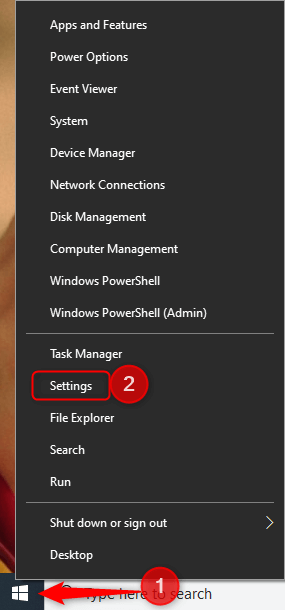
- コンピュータのシステム設定を開きます。
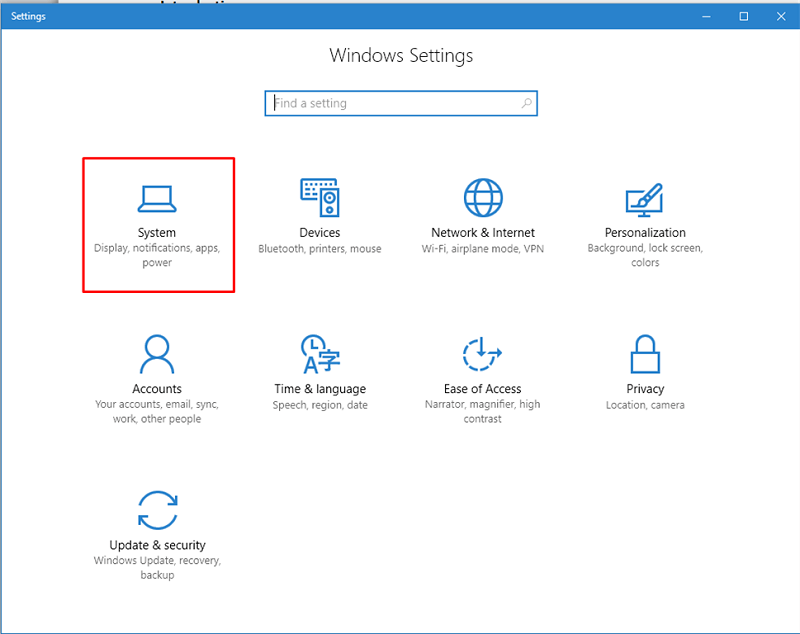
- システム設定ウィンドウの左側のペインから [バージョン情報] を選択します。
これで、システムの現在の仕様を表示し、Elden Ring の要件に合わせて適切なアクションを実行できます。
また読む: Windows PCでSlime Rancher 2がクラッシュするのを修正する方法
解決策 2: Elden Ring を管理者として実行する
一部のアプリケーションやゲームでは、スムーズに機能するために管理者権限が必要です。 管理者権限がない場合、Windows 10/11 PC の起動時に Elden Ring がクラッシュするなどの問題が発生する可能性があります。 したがって、以下は管理者としてゲームを実行する方法です。
- Elden Ring のデスクトップ ショートカットを右クリックし、画面上のメニューから [プロパティ] を選択します。
- [互換性] タブをクリックします。
- 管理者オプションとしてこのプログラムを実行するにチェックマークを付けます。
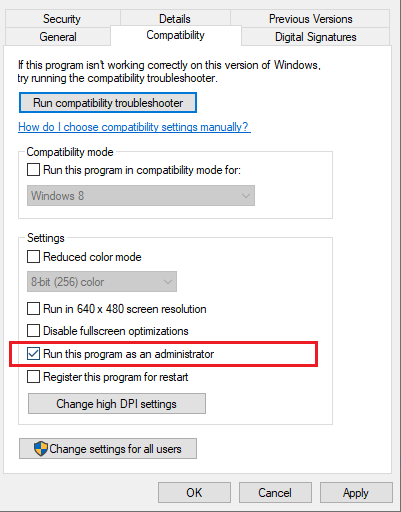
- 変更を適用し、[OK] をクリックして保存します。
- ここで、Elden Ring デスクトップ ショートカットを 2 回クリックして、管理者としてゲームを実行します。
PC の起動時に Elden Ring のクラッシュがまだ発生している場合でも、がっかりしないでください。 それを修正する方法は他にもあります。
修正 3: ゲーム ファイルの整合性を確認する
重要なゲーム ファイルが破損している場合、起動時に Windows 10/Windows 11 Elden Ring がクラッシュする可能性があります。 したがって、ゲーム ファイルの整合性を確認して修復する必要があります。 以下は、それを行うための詳細な手順です。
- Steamゲーム クライアントを起動します。
- Steam ウィンドウの上部にあるメニューからLIBRARYを選択します。
- ゲームのリストでElden Ringを見つけて右クリックします。
- 利用可能なメニューから [プロパティ] を選択します。

- [ローカル ファイル] を選択し、[ゲーム ファイルの整合性を検証] オプションをクリックします。
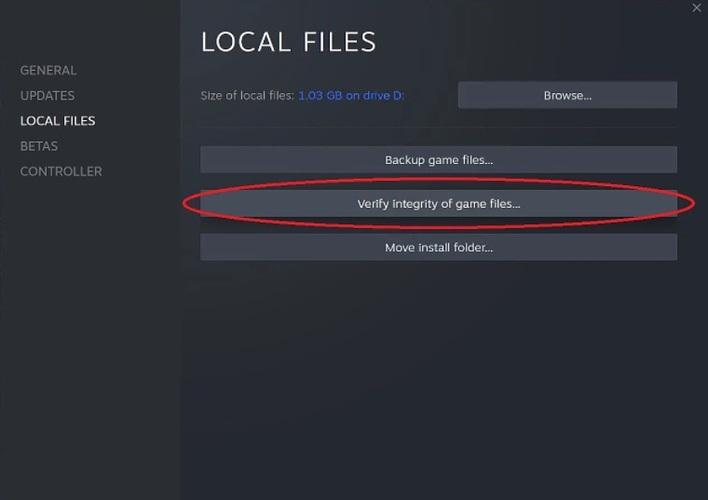
- 確認プロセスが完了するまで数分待ちます。
- 検証と修復プロセスが完了したら、エルデン リングを起動します。
Elden Ring は起動時にクラッシュしますか? はいの場合は、次の解決策にジャンプします。
また読む:ティアダウンがクラッシュし続ける問題を修正する方法 Windows PC
解決策 4: コンピューターのグラフィック ドライバーを更新する (推奨)
古いドライバーは、起動時に Windows 11/Windows 10 Elden Ring がクラッシュしたり、他の多くの問題を引き起こしたりする主な要因の 1 つです。 したがって、ドライバーを更新することは、問題を解決するための確実な方法の1つです.
ドライバーは手動または自動で更新できます。 ドライバーの更新を手動で実行する方法は、非常に疲れ、時間がかかり、初心者には不向きです。 したがって、Bit Driver Updater などの信頼できるソフトウェアを使用してドライバーを自動的に更新することをお勧めします。
Bit Driver Updater は、ワンクリックの自動ドライバー更新、ドライバーのバックアップと復元、ドライバーのダウンロード速度の高速化、およびその他の多くの機能を提供するため、ドライバーを更新するための最良の選択肢です。 以下で共有する簡単な一連の手順に従って、このソフトウェアを使用してドライバーを更新できます。

- まず、以下の共有リンクをクリックして、Bit Driver Updater ソフトウェアをダウンロードしてインストールします。
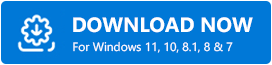
- ソフトウェアをインストールした後、古いドライバーがないかコンピューターをスキャンするのに数秒かかります。
- デバイスのスキャンが完了すると、Bit Driver Updater はすべての古いドライバーを一覧表示します。 [すべて更新] オプションをクリックすると、それらをすべて自動的に更新できます。
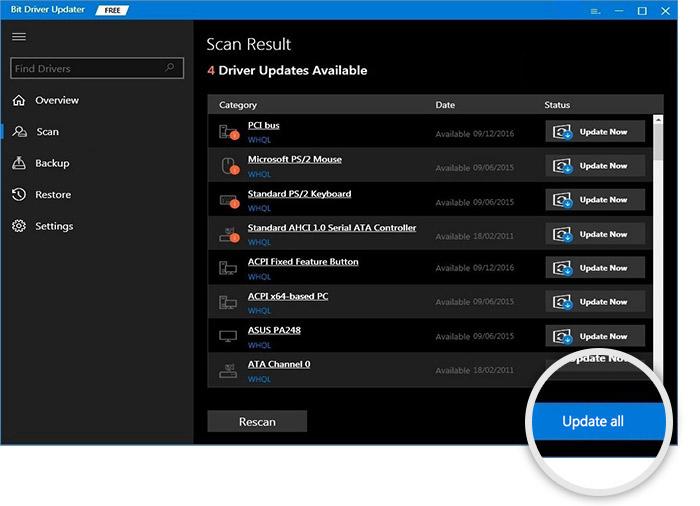
修正 5: 不要なバックグラウンド プロセスを閉じる
PC の機能にすべてのプログラムが必要なわけではありません。 一部のプログラムは不必要に実行され、デバイスのリソースを占有し、ゲームのスムーズな実行を困難にします。 これらの不要なプログラムが原因で、起動時に Elden Ring がクラッシュすることがよくあります。 したがって、以下はこれらの不要なプログラムを閉じる方法です。
- タスクバーを右クリックし、使用可能なオプションから[タスク マネージャー] を選択します。
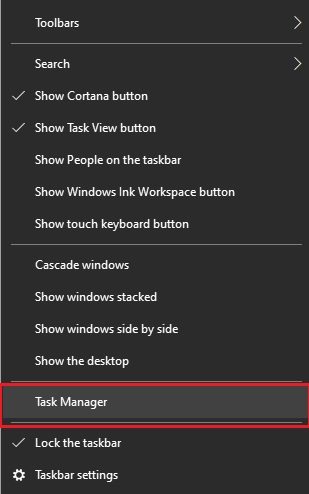
- [プロセス] タブで、閉じたい不要なプログラムを右クリックし、[タスクの終了] オプションを選択します。 すべての不要なプログラムに対して、この操作を繰り返すことができます。
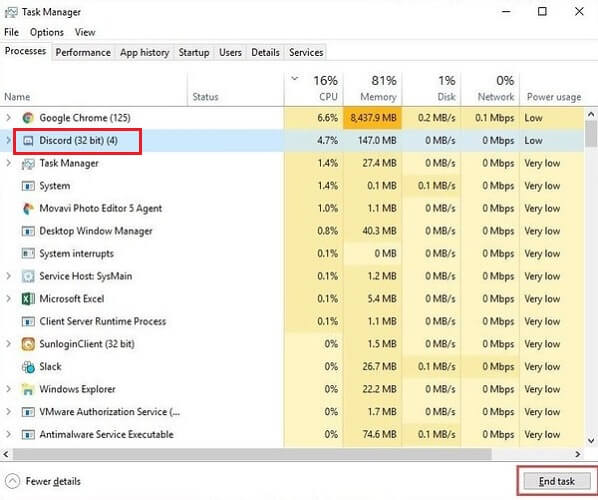
- 不要なタスクをすべて終了したら、タスク マネージャーを閉じて、Elden Ring を起動します。
あなたのゲームは正常に動作していますか? はいの場合は、問題ありません。 そうでない場合は、次の修正を試して、Windows 10/Windows 11 の起動時に Elden Ring がクラッシュする問題を解決してください。
また読む: COD:VanguardがPCでクラッシュし続ける
解決策 6: ウイルス対策ソフトウェアを一時的に無効にする
ウイルス対策ソフトウェアがゲーム ファイルを脅威と誤認し、コンピューターでの実行を妨げることがあります。 これにより、PC の起動時に Elden Ring がクラッシュします。 したがって、ウイルス対策を一時的に無効にして、この問題を解決できます。 以下では、それを行う方法について段階的な指示を共有します。
- Windows の検索機能を使用して、コントロール パネルを見つけて開きます。
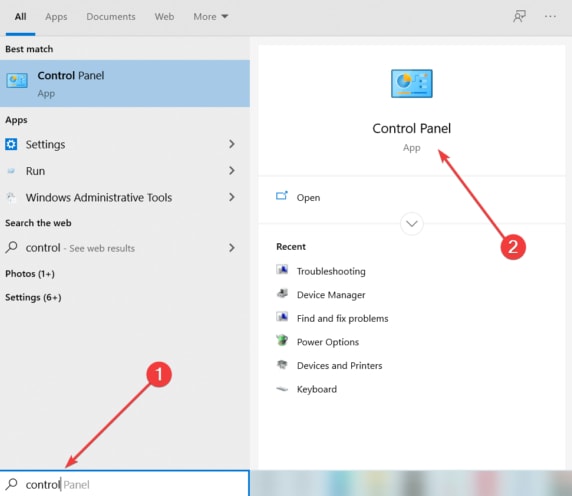
- [システムとセキュリティ] を選択し、 [Windows Defender ファイアウォール] に移動します。
- [Windows Defender ファイアウォール] ウィンドウの左側のパネルから、[ Windows Defender ファイアウォールを有効または無効にする] オプションを選択します。
- 次に、パブリック ネットワーク設定とプライベート ネットワーク設定の両方で、[ Windows Defender ファイアウォールをオフにする (非推奨) ] をクリックします。
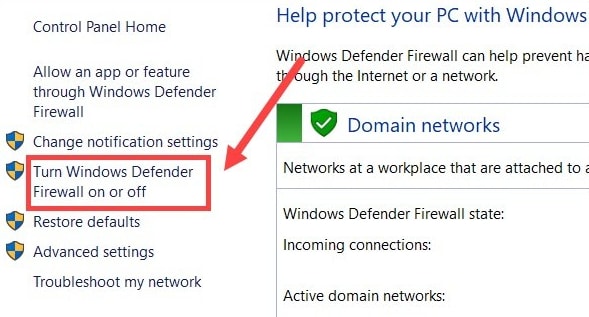
上記の手順を完了したら、Windows 11/Windows 10 Elden Ring の起動時のクラッシュが停止したかどうかを確認します。 それでも同じ問題が発生する場合は、次の解決策を試すことができます。 また、上記の修正を試みた後は、ウイルス対策を有効にすることを忘れないでください。
修正 7: Steam オーバーレイを無効にしてみてください
オーバーレイを使用すると、他のユーザーと簡単にコミュニケーションを取り、ゲームをプレイしながらさまざまなタスクを実行できます。 ただし、オーバーレイ機能はゲームのスムーズな機能を妨げ、PC でエルデン リングがクラッシュする原因にもなります。 したがって、以下の手順に従って、Steam のオーバーレイを無効にすることができます。
- Steamを起動し、そのライブラリに移動します。
- Elden Ring を右クリックし、[プロパティ] オプションをクリックします。

- [一般] タブに移動し、ボックスのチェックを外して、ゲーム中に Steam オーバーレイを有効にします。
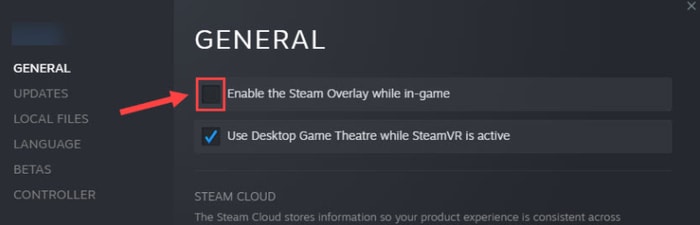
- エルデンリングを発射。 それでもスムーズに動作しない場合は、次の解決策を適用してください。
また読む: Windows PCでGod of Warがクラッシュし続けるのを修正する方法
修正 8: 一時ファイルを削除する
一部のユーザーは、一時ファイルを削除すると、起動時の Elden Ring のクラッシュを修正するのに役立ったと報告しています。 したがって、次の手順に従って一時ファイルを削除することもできます。
- まず、 Windows 検索を起動し、画面上の検索ボックスに%temp%と入力して、最初の検索結果をクリックします。
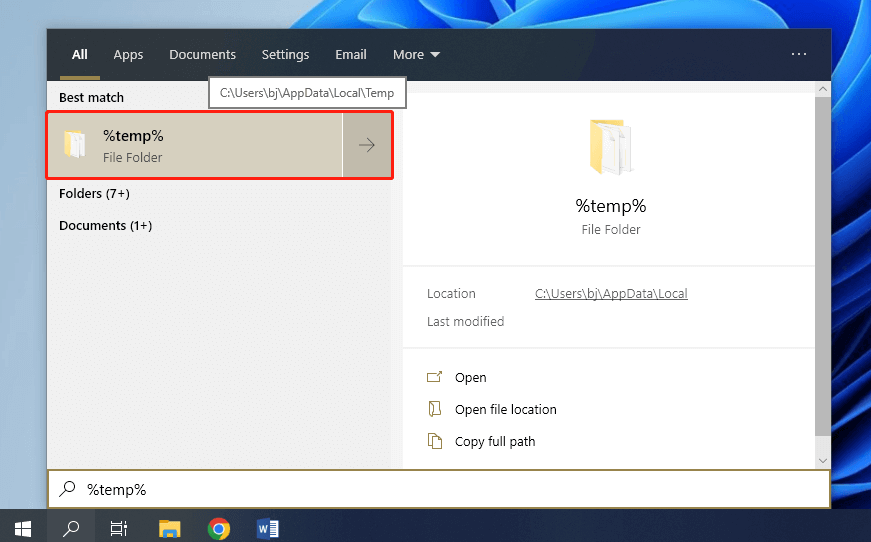
- 次に、キーボード ショートカットCtrl+Aを使用して、すべての一時ファイルを選択します。
- 最後に、[削除]をクリックして、コンピューターからすべての一時ファイルを削除します。一部のファイルを削除できないという通知が表示された場合は、スキップをクリックします。
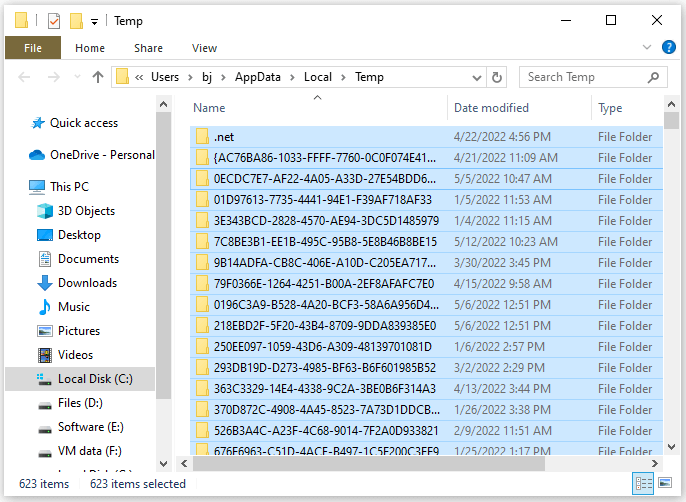
修正 9: ゲームを更新する
ゲームのアップデートをダウンロードしてインストールすると、Windows 10/Windows 11 で Elden Ring がクラッシュする可能性がある問題が修正されます。したがって、次の手順に従って Elden Ring をアップデートできます。
- Steamクライアントに移動し、そのライブラリを開きます。
- 利用可能なゲームからElden Ringを選択します。
- [更新] を選択して、利用可能な更新をダウンロードしてインストールします。
- コンピューターを再起動して、変更を適用します。
- 最後に、Elden Ring を起動して、クラッシュの問題が修正されているかどうかを確認します。 問題が解決しない場合は、次の解決策に進みます。
修正 10: ゲームを再インストールする
上記の修正のいずれも機能しない場合は、ゲームをアンインストールして再インストールし、起動時に Windows 10/Windows 11 Elden Ring がクラッシュする問題を解決できます。 以下は、それを行うための詳細な手順です。
- Steamを起動し、そのLIBRARY に移動します。
- エルデンリングを右クリック。
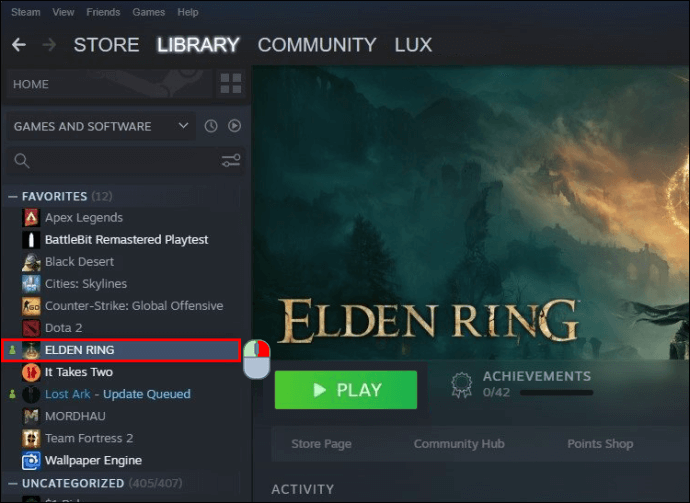
- ゲームの管理を選択します。
- アンインストールオプションをクリックします。
- アンインストールを再度選択し、アンインストールが完了するまで待ちます。
- アンインストールが完了したら、 Steam ライブラリに移動します。
- Elden Ringを右クリックし、オプションを選択してインストールします。
- 最後に、インストール プロセスを完了します。
また読む: WindowsでARKのクラッシュの問題を修正する方法
起動時の Elden Ring のクラッシュを修正
上記では、起動時に Windows 11/Windows 10 Elden Ring がクラッシュする問題を修正する方法について説明しました。 問題を解決するには、上記のすべての修正を順番に試すことができます。
時間があまりない場合は、推奨される解決策 (Bit Driver Updater によるドライバーの更新) をすぐに適用して問題を解決できます。
この記事について疑問/質問/提案がある場合は、コメントセクションからお気軽にお問い合わせください.
